Hoe om `n MSI-lêer te skep
`N MSI-lêer (MicroSoft Installer), ook bekend as "MSI-pakket", is `n lêerpakket wat in die Microsoft Installer-program geskep is. Dit bevat alles wat nodig is om `n lêer of program te installeer en is dus ontwerp om al die prosesse van `n stille installasie op sy eie te bestuur sonder om die gebruiker se hulp te benodig. U kan `n pakket MSI-lêers maak deur die Windows Advanced Installer-program te gebruik deur hierdie stappe te volg.
stappe

1
Kies die lêer wat u wil installeer.

2
Skep jou Microsoft Installer-projek met Windows Installer.

3
Voeg die lêers by wat jy wil hê.

4
Bou en installeer jou MSI-pakket.

5
Verifieer dat jou lêer voltooi is, en soek dit in: C: Program Files u maatskappy u aansoek.

6
Wysig die inligting van "Jou maatskappy" en "Jou aansoek" om die werklike data te wys.

7
Bou, installeer en hardloop jou pakket weer om die veranderinge te verifieer.

8
Verwyder die oorspronklike MSI-pakket, sodat jy nie twee identiese lêers het nie. Gebruik die Windows-programme en funksies koppelvlak, of verwyder dit direk met die Gevorderde Installer.

9
Skep `n kortpad vir u MSI-pakket.
Deel op sosiale netwerke:
Verwante
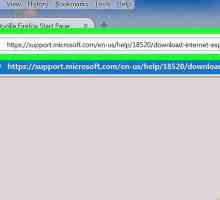 Hoe om Internet Explorer op te dateer
Hoe om Internet Explorer op te dateer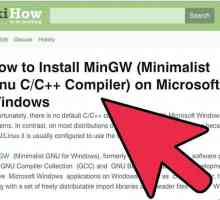 Hoe om `n eenvoudige program in C te skep
Hoe om `n eenvoudige program in C te skep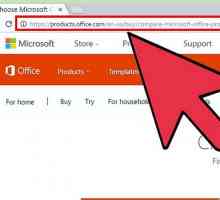 Hoe om PowerPoint af te laai
Hoe om PowerPoint af te laai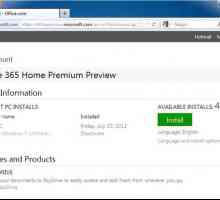 Hoe om Microsoft Office 2013 te verwyder
Hoe om Microsoft Office 2013 te verwyder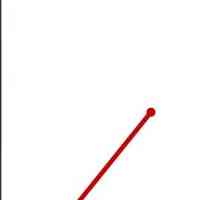 Hoe installeer Directx
Hoe installeer Directx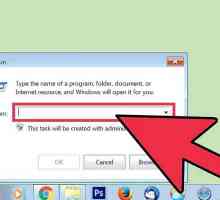 Hoe Microsoft Office 2007 installeer
Hoe Microsoft Office 2007 installeer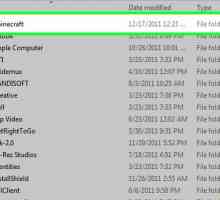 Hoe om Minecraft Forge te installeer
Hoe om Minecraft Forge te installeer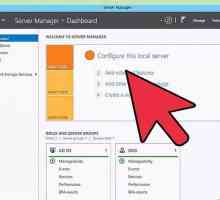 Hoe om Microsoft Exchange te installeer
Hoe om Microsoft Exchange te installeer Hoe om Photoshop 6 of 7 in Windows 7 te installeer
Hoe om Photoshop 6 of 7 in Windows 7 te installeer Hoe om Tiki op `n Windows-rekenaar te installeer
Hoe om Tiki op `n Windows-rekenaar te installeer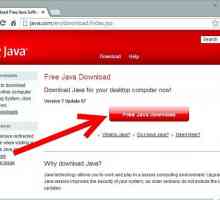 Hoe installeer u Windows 7 Beta op u rekenaar sonder CD, DVD of USB
Hoe installeer u Windows 7 Beta op u rekenaar sonder CD, DVD of USB Hoe om Windows Movie Maker te installeer
Hoe om Windows Movie Maker te installeer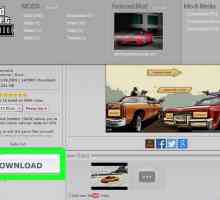 Hoe om motor mods in Grand Theft Auto San Andreas te installeer
Hoe om motor mods in Grand Theft Auto San Andreas te installeer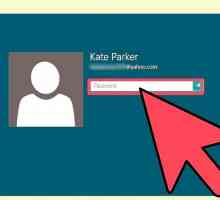 Hoe om `n MySQL-bediener op `n rekenaar te installeer
Hoe om `n MySQL-bediener op `n rekenaar te installeer Hoe om `n teël installeerder te huur
Hoe om `n teël installeerder te huur Hoe om `n Kobo op te stel
Hoe om `n Kobo op te stel Hoe om Windows Internet Explorer te herstel wanneer dit nie reageer nie
Hoe om Windows Internet Explorer te herstel wanneer dit nie reageer nie Hoe om fout 0x800f0818 op te los wanneer u Service Pack 1 vir Windows 7 installeer
Hoe om fout 0x800f0818 op te los wanneer u Service Pack 1 vir Windows 7 installeer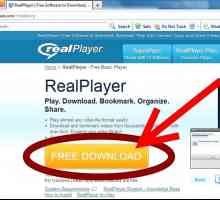 Hoe om RMVB-lêers te speel
Hoe om RMVB-lêers te speel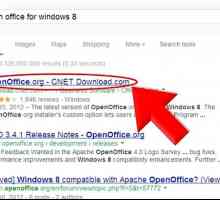 Hoe kry jy Open Office vir Windows 8
Hoe kry jy Open Office vir Windows 8 Hoe om `n tornado in Minecraft te maak
Hoe om `n tornado in Minecraft te maak
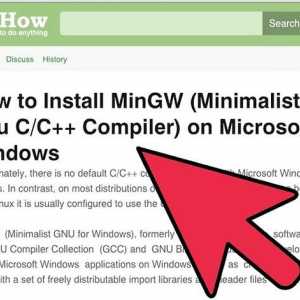 Hoe om `n eenvoudige program in C te skep
Hoe om `n eenvoudige program in C te skep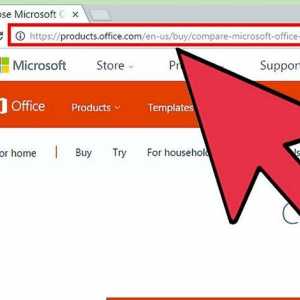 Hoe om PowerPoint af te laai
Hoe om PowerPoint af te laai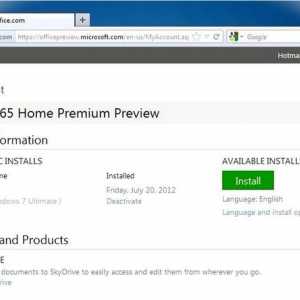 Hoe om Microsoft Office 2013 te verwyder
Hoe om Microsoft Office 2013 te verwyder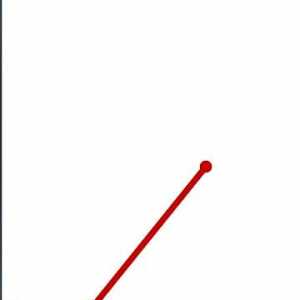 Hoe installeer Directx
Hoe installeer Directx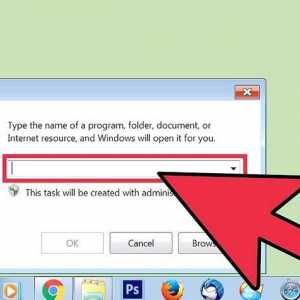 Hoe Microsoft Office 2007 installeer
Hoe Microsoft Office 2007 installeer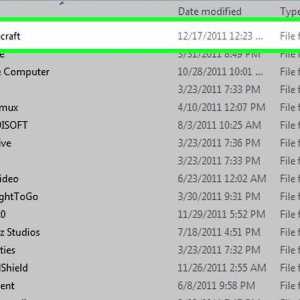 Hoe om Minecraft Forge te installeer
Hoe om Minecraft Forge te installeer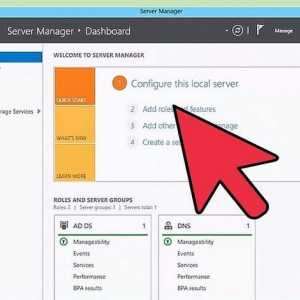 Hoe om Microsoft Exchange te installeer
Hoe om Microsoft Exchange te installeer Hoe om Photoshop 6 of 7 in Windows 7 te installeer
Hoe om Photoshop 6 of 7 in Windows 7 te installeer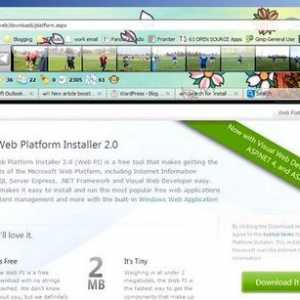 Hoe om Tiki op `n Windows-rekenaar te installeer
Hoe om Tiki op `n Windows-rekenaar te installeer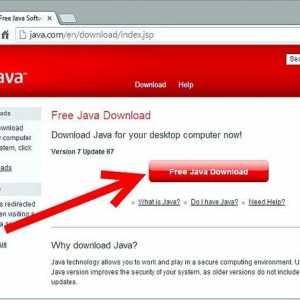 Hoe installeer u Windows 7 Beta op u rekenaar sonder CD, DVD of USB
Hoe installeer u Windows 7 Beta op u rekenaar sonder CD, DVD of USB